photoshop打造怀旧效果图的基础操作
时间:2022-10-26 13:40
photoshop软件是非常受大家欢迎的,今天讲解的是photoshop打造怀旧效果图的基础操作,想学习的,就去下文看一看,了解了解,相信对大家一定会有所帮助的。
photoshop打造怀旧效果图的基础操作

在ps软件中,打开素材,然后在图像的模式改为灰度,如图所示
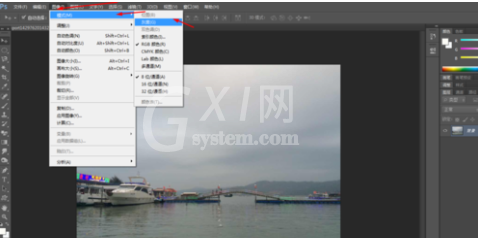
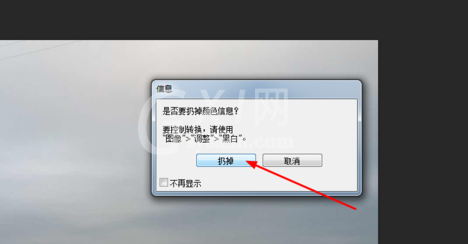
再到图像的模式选泽RGB模式,如图所示
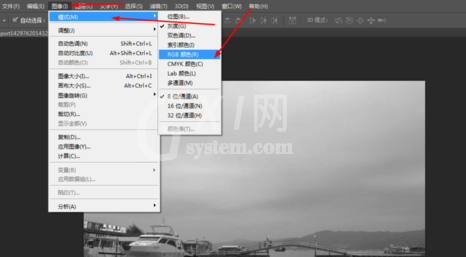
接着按ctrl+u,调一下色相饱和度,如图所示
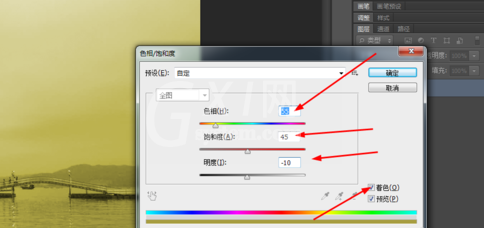
新建一个图层,填充黑色,然后在滤镜中添加杂色,如图所示
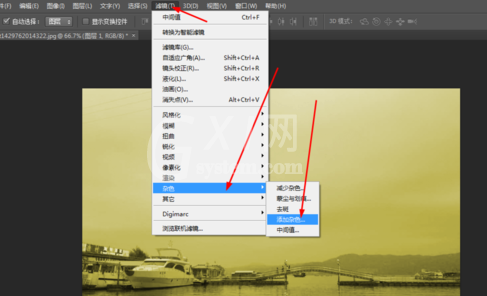
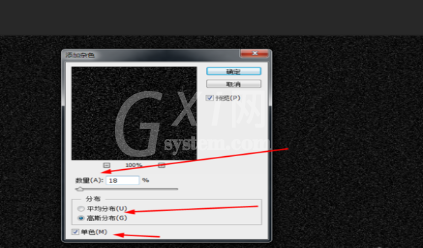
然后在图像添加阀值,在滤镜中添加动感模糊模糊,如图所示
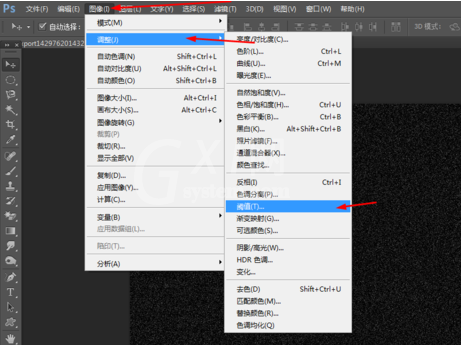
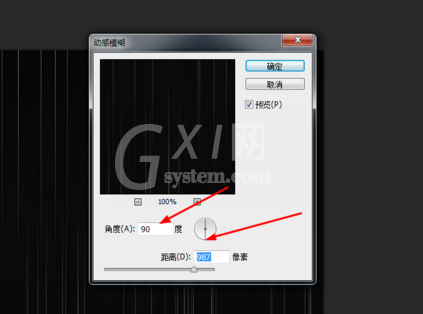
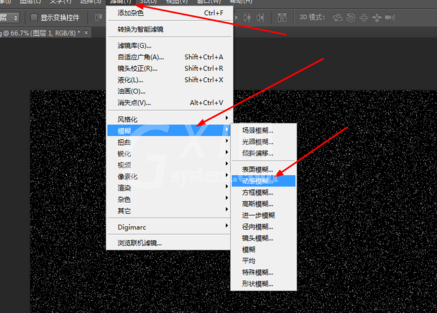
然后把图层1的模式改为滤色,然后再复制一个图层,如图所示

接着选中图层2,然后在滤镜中添加杂色,如图所示
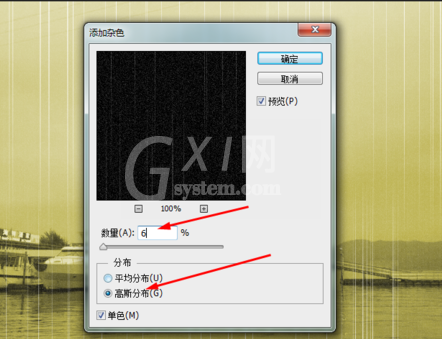
再到滤镜库中添加海绵和,在滤镜中添加杂色,如图所示
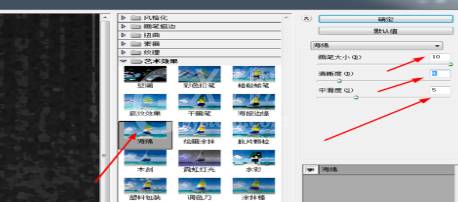
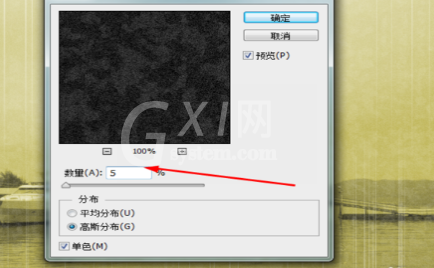
最后按在调整图层选择曲线,调一下亮度,效果如下图所示

上文就讲解了photoshop打造怀旧效果图的基础操作过程,希望有需要的朋友都来学习哦。



























